kich-thuoc
Giảm Kích Thước Bàn Làm Việc Photoshop: Tối Ưu Hiệu Suất Làm Việc
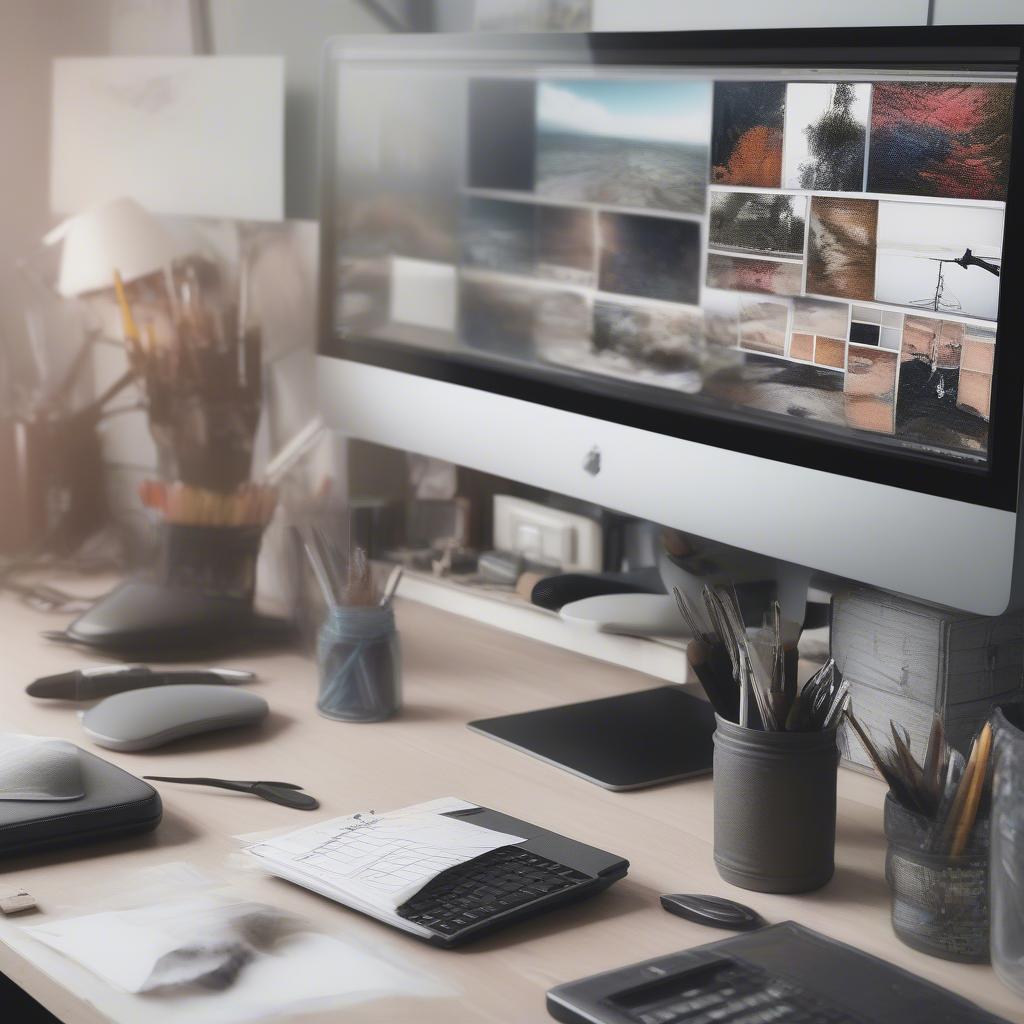
Giảm Kích Thước Bàn Làm Việc Photoshop là một cách hiệu quả để tối ưu hóa không gian làm việc và nâng cao năng suất. Bài viết này sẽ hướng dẫn bạn các phương pháp giảm kích thước bàn làm việc Photoshop, giúp bạn làm việc thoải mái và hiệu quả hơn.
Tại Sao Cần Giảm Kích Thước Bàn Làm Việc Photoshop?
Một bàn làm việc Photoshop quá lớn có thể gây khó khăn trong việc di chuyển và thao tác, đặc biệt là khi bạn làm việc với nhiều hình ảnh cùng lúc. Việc giảm kích thước bàn làm việc giúp bạn tập trung hơn vào công việc, dễ dàng quản lý các layer và công cụ, đồng thời tiết kiệm không gian làm việc quý báu. 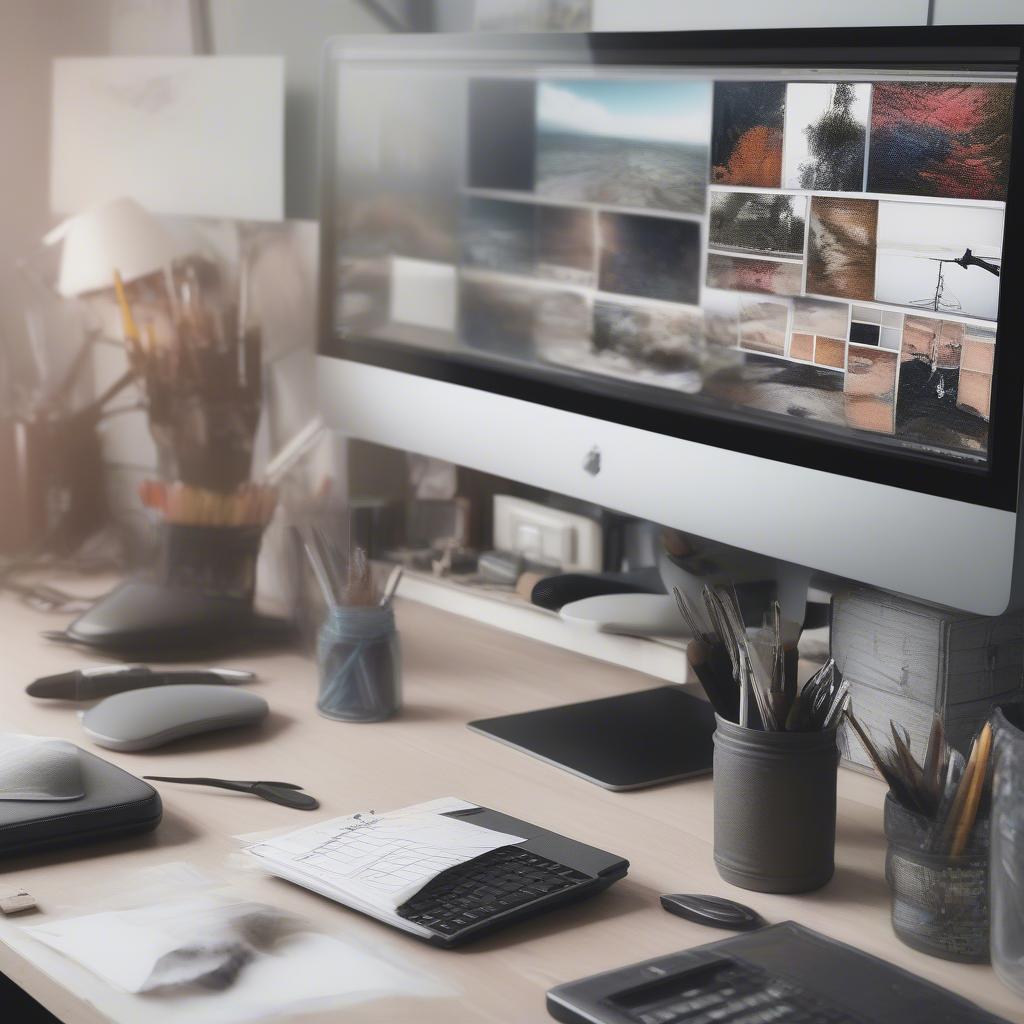 Giảm kích thước bàn làm việc Photoshop
Giảm kích thước bàn làm việc Photoshop
Việc giảm kích thước bàn làm việc Photoshop cũng giúp máy tính của bạn hoạt động mượt mà hơn, đặc biệt khi xử lý các file ảnh dung lượng lớn. Điều này giúp bạn tiết kiệm thời gian và tránh tình trạng giật lag khi làm việc.
Các Cách Giảm Kích Thước Bàn Làm Việc Photoshop
Có nhiều cách để giảm kích thước bàn làm việc Photoshop, tùy thuộc vào nhu cầu và sở thích của bạn. Dưới đây là một số phương pháp phổ biến:
- Thay đổi kích thước canvas: Đây là cách trực tiếp nhất để giảm kích thước bàn làm việc. Bạn có thể thay đổi kích thước canvas bằng cách vào menu Image > Image Size hoặc sử dụng phím tắt Ctrl+Alt+I (Windows) hoặc Cmd+Option+I (Mac). facebook tự động giảm kích thước file ảnh
- Ẩn các bảng điều khiển không cần thiết: Photoshop cung cấp rất nhiều bảng điều khiển, nhưng không phải lúc nào bạn cũng cần sử dụng tất cả. Bạn có thể ẩn các bảng điều khiển không cần thiết bằng cách click vào biểu tượng “x” ở góc trên bên phải của mỗi bảng hoặc sử dụng phím tắt Tab.
- Sử dụng chế độ toàn màn hình: Chế độ toàn màn hình giúp bạn tập trung hoàn toàn vào hình ảnh đang chỉnh sửa, loại bỏ các yếu tố gây xao nhãng khác trên màn hình. Bạn có thể kích hoạt chế độ toàn màn hình bằng cách nhấn phím F.
- Tùy chỉnh không gian làm việc: Photoshop cho phép bạn tùy chỉnh không gian làm việc theo ý muốn. Bạn có thể lưu các bố cục không gian làm việc khác nhau và chuyển đổi giữa chúng một cách dễ dàng. chỉnh sửa kích thước header
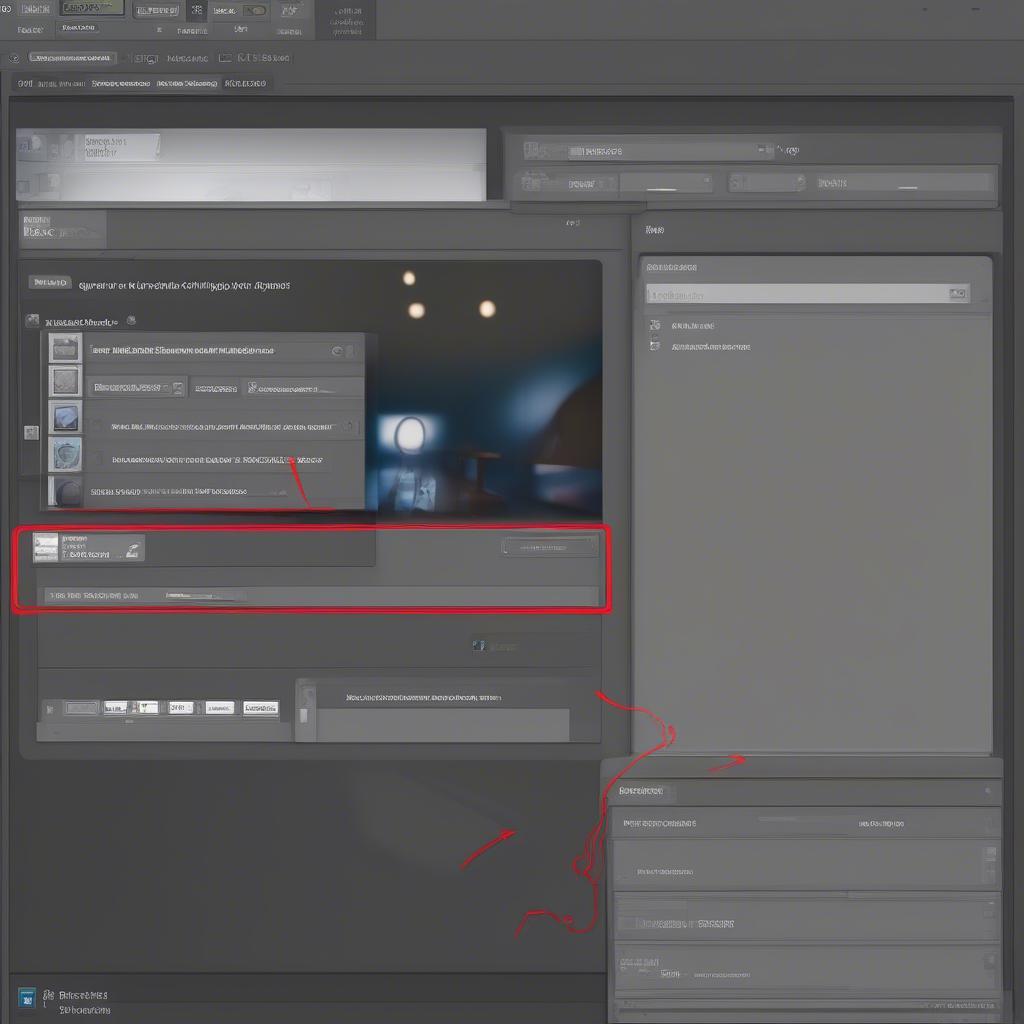 Tự động ẩn bảng điều khiển Photoshop
Tự động ẩn bảng điều khiển Photoshop
Giảm Kích Thước Bàn Làm Việc Photoshop Cho Máy Tính Cấu Hình Yếu
Nếu máy tính của bạn có cấu hình yếu, việc giảm kích thước bàn làm việc Photoshop càng trở nên quan trọng. Bạn nên giảm kích thước canvas xuống mức tối thiểu cần thiết và đóng tất cả các ứng dụng không cần thiết khi làm việc với Photoshop. kiểm tra kích thước photshop
Ông Nguyễn Văn A, chuyên gia thiết kế đồ họa, chia sẻ: “Việc giảm kích thước bàn làm việc Photoshop không chỉ giúp tiết kiệm không gian mà còn cải thiện đáng kể hiệu suất làm việc, đặc biệt là với những máy tính cấu hình thấp.”
Kết Luận
Giảm kích thước bàn làm việc Photoshop là một bước đơn giản nhưng hiệu quả để tối ưu hóa không gian và nâng cao năng suất làm việc. Hy vọng bài viết này đã cung cấp cho bạn những thông tin hữu ích để giảm kích thước bàn làm việc Photoshop và làm việc hiệu quả hơn. cách chỉnh kích thước để đạt ảnh
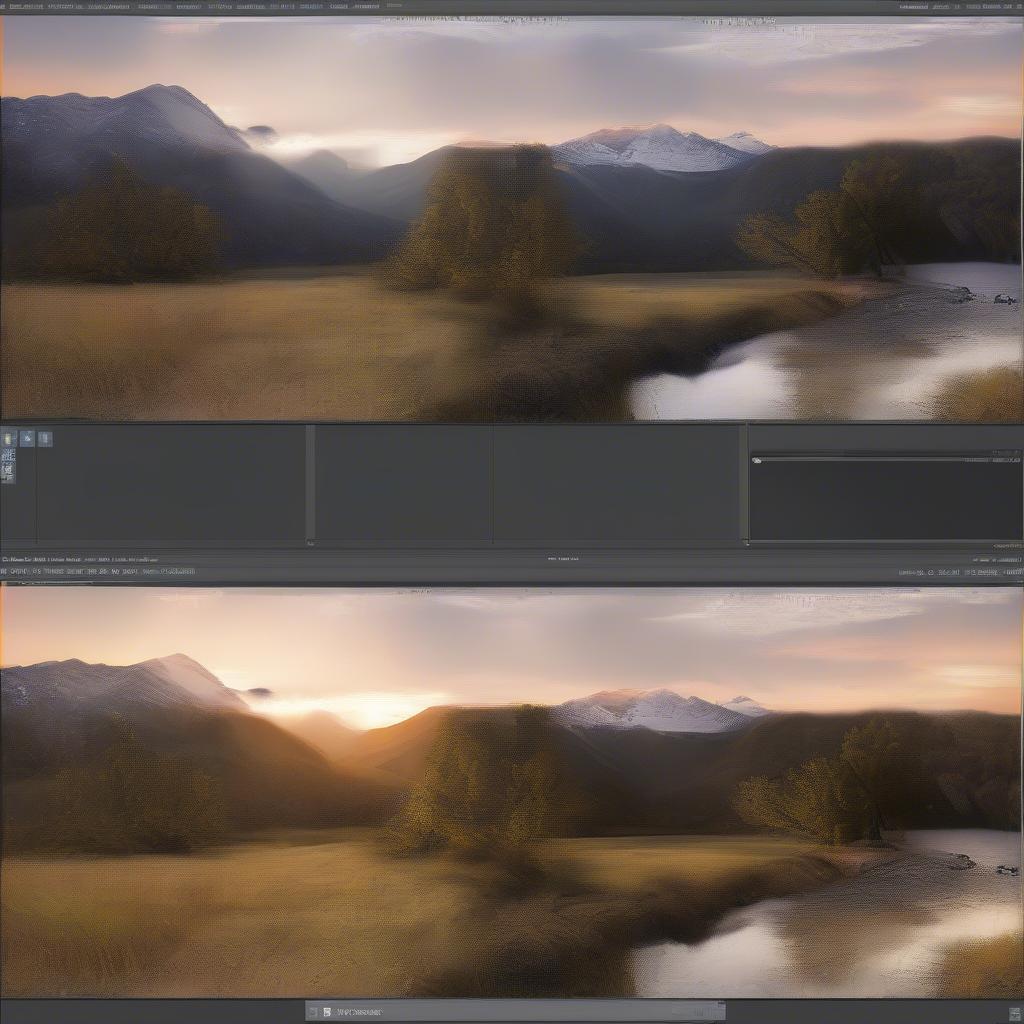 Chế độ toàn màn hình Photoshop
Chế độ toàn màn hình Photoshop
FAQ
- Làm thế nào để thay đổi kích thước canvas trong Photoshop?
- Tôi có thể tùy chỉnh không gian làm việc trong Photoshop như thế nào?
- Chế độ toàn màn hình có ảnh hưởng đến chất lượng hình ảnh không?
- Làm thế nào để khôi phục lại các bảng điều khiển đã ẩn?
- Có những phím tắt nào hữu ích cho việc quản lý không gian làm việc trong Photoshop?
- Giảm kích thước bàn làm việc Photoshop có giúp máy tính chạy nhanh hơn không?
- Tôi nên làm gì nếu máy tính của tôi vẫn bị lag khi sử dụng Photoshop?
Mô tả các tình huống thường gặp câu hỏi.
Người dùng thường gặp khó khăn khi làm việc với Photoshop trên máy tính có cấu hình yếu, đặc biệt là khi xử lý ảnh có kích thước lớn. Việc giảm kích thước bàn làm việc Photoshop có thể giúp giải quyết vấn đề này một phần. cách chỉnh lại kích thước ảnh
Gợi ý các câu hỏi khác, bài viết khác có trong web.
Bạn có thể tìm hiểu thêm về các mẹo tối ưu hóa hiệu suất Photoshop trên website VHPlay.
Leave a comment